
עודכן לאחרונה ב

השתמש במגיב החופשה כדי להגדיר את הודעתך מחוץ למשרד ב- Gmail. באפשרותך להפעיל את התכונה באופן מקוון או במכשיר הנייד שלך.
כשאתה נעדר ולא תוכל או לא מוכן לענות על הודעות דוא"ל, תוכל להגדיר תשובה "מחוץ למשרד" ב- Gmail. מגיב חופשה בשם רשמי, אתה יכול ליידע את אלה ששולחים לך הודעות דוא"ל שהם לא יגיבו לתקופה מסוימת.
הטבה נחמדה ממשיב החופשות של Gmail היא שאתה יכול להגדיר אותו באתר Gmail או באפליקציית Gmail במכשיר הנייד שלך. אז אם תשכחו להפעיל את התכונה לפני שאתם עוזבים, תוכלו לעשות זאת תוך כדי תנועה.
כיצד להגדיר מגיב חופשה ב- Gmail באינטרנט
כדי להגדיר את תשובתך מחוץ למשרד באופן מקוון, עבור אל אתר Gmail ולהיכנס במידת הצורך.
- לחץ על גלגל שיניים סמל בפינה השמאלית העליונה ובחר ראה את כל ההגדרות בסרגל הצד.
- בחר את כללי לחץ על הכרטיסייה למעלה ואז גלול לתחתית.
- בסעיף מגיב חופשה, סמן את האפשרות עבור מגיב חופשה ב. לאחר מכן השלם את הפרטים, כולל היום הראשון (תאריך בו תרצה שהוא יתחיל) ובאופציה של יום אחרון. אם אתה מעדיף להשאיר את היום האחרון ריק, תוכל לכבות את מגיב החופשה כשתחזור.
- להיכנס ל נושא ושלך הוֹדָעָה.
- אם אתה רק רוצה לשלוח את התגובה האוטומטית לאנשי הקשר שלך, סמן את התיבה הזו.
- נְקִישָׁה שמור שינויים.
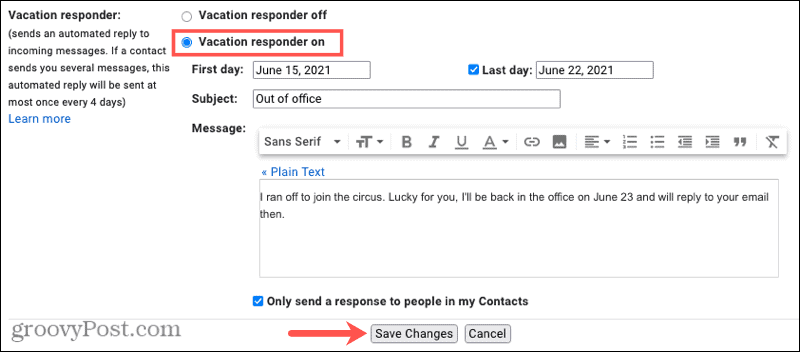
כדי לכבות את מגיב החופשה, בקר מחדש בקטע זה בהגדרות Gmail ובחר מגיב חופשה מושבת.
כיצד להגדיר מגיב חופשה באפליקציית Gmail לנייד
תוכל להגדיר את תשובתך מחוץ למשרד באפליקציית Gmail ב- דְמוּי אָדָם, אייפון ואייפד גַם. זה נוח אם אינך מצליח לעשות זאת באתר לפני שאתה יוצא לדרך.
- הקש על תַפרִיט סמל בפינה הימנית העליונה, גלול לתחתית ובחר הגדרות.
- בחר את החשבון שבו ברצונך להשתמש אם יש לך יותר מחשבון. ניתן להגדיר את מגיב החופשה באותה דרך עבור כל חשבון נפרד במידת הצורך.
- רד אל ובחר מגיב חופשה.
- הפעל את המתג כדי להפעיל את התכונה.
- מלא את הפרטים כפי שהיית מקוון על ידי הזנת היום הראשון, אופציונלי היום האחרון, הנושא וההודעה שלך.
- כדי לשלוח את התגובה רק לאלה ברשימת אנשי הקשר שלך ב- Google, סמן אפשרות זו בתחתית.
- בֶּרֶז בוצע באנדרואיד או להציל באייפון ובאייפד.
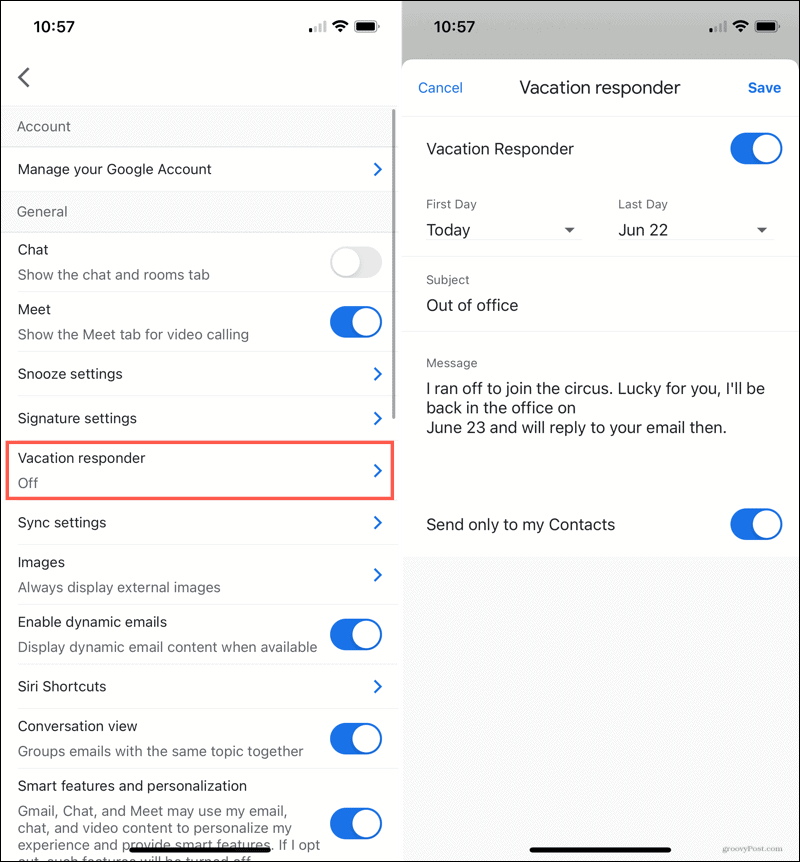
כדי לכבות את מגיב החופשה, חזור לקטע זה בהגדרות Gmail שלך וכבה את המתג עבור מגיב חופשה.
כיצד פועל המשיב לחופשה ב- Gmail
- מגיב החופשה של Gmail מסונכרן עם חשבונך כדי שתוכל להפעיל, להשבית ולשנות את הפרטים באתר או באפליקציה לנייד.
- התשובות האוטומטיות מתחילות בשעה 12:00 בבוקר ביום הראשון. אם אתה משתמש ביום האחרון, התשובות מסתיימות בשעה 23:59 בתאריך אלא אם תכבה את המגיב מבעוד מועד.
- התגובות נשלחות בדרך כלל לאנשים פעם אחת, בפעם הראשונה שהם שולחים לך דוא"ל. יוצאים מן הכלל כוללים:
- כאשר אותו אדם ישלח לך דוא"ל שוב ארבעה ימים לאחר מכן, והמשיב עדיין פועל.
- כשאתה עורך את המגיב במסגרת הזמן מחוץ למשרד.
- אם אתה הותקנו חתימות, אלה יופיעו מתחת להודעת מגיב החופשה שלך.
- הודעות דוא"ל שמגיעות לתיקיית הספאם שלך או שהן חלק מרשימת תפוצה לא יקבלו תשובה אוטומטית.
תן ללקוחות, לקוחות ועמיתים לעבודה לדעת שאתה מחוץ למשרד
להודיע לאנשים שמשלחים לך דוא"ל שלא תשיב להם זמן מה זה לא רק אדיב, אלא יכול להיות חיוני אם אתה משתמש בחשבון Gmail שלך לעסקים. אז זכרו להגדיר את מגיב החופשות מחוץ למשרד לבילוי, חופשה או משך זמן הבא.
דרך נוספת להודיע לאחרים שאתה נעדר היא הגדרת מצב מחוץ למשרד ביומן Google שלך.
כיצד לנקות את המטמון של Google Chrome, קובצי Cookie והיסטוריית גלישה
Chrome מבצע עבודה מצוינת באחסון היסטוריית הגלישה, המטמון והעוגיות כדי למטב את ביצועי הדפדפן שלך באופן מקוון. איך שלה ...
התאמת מחירים בחנות: כיצד להשיג מחירים מקוונים בזמן קניות בחנות
קנייה בחנות לא אומרת שאתה צריך לשלם מחירים גבוהים יותר. הודות לערבות התאמת מחירים, תוכלו לקבל הנחות מקוונות בזמן הקניות ב ...
כיצד מתנה מנוי של דיסני פלוס בכרטיס מתנה דיגיטלי
אם נהניתם מ- Disney Plus ורוצים לשתף אותו עם אחרים, כך תוכלו לקנות מנוי של Disney + מתנה עבור ...
המדריך שלך לשיתוף מסמכים ב- Google Docs, Sheets ו- Slides
אתה יכול לשתף פעולה בקלות עם האפליקציות מבוססות האינטרנט של גוגל. הנה המדריך שלך לשיתוף ב- Google Docs, Sheets ו- Slides עם ההרשאות ...
